- Windows Hello permite iniciar sesión con huella USB, guardando las plantillas biométricas de forma local y cifrada.
- Es imprescindible configurar un PIN de seguridad y tener el sensor/driver compatible para habilitar la huella.
- La configuración es guiada y accesible (Narrador, JAWS, NVDA) y puede gestionarse añadiendo/eliminando huellas.
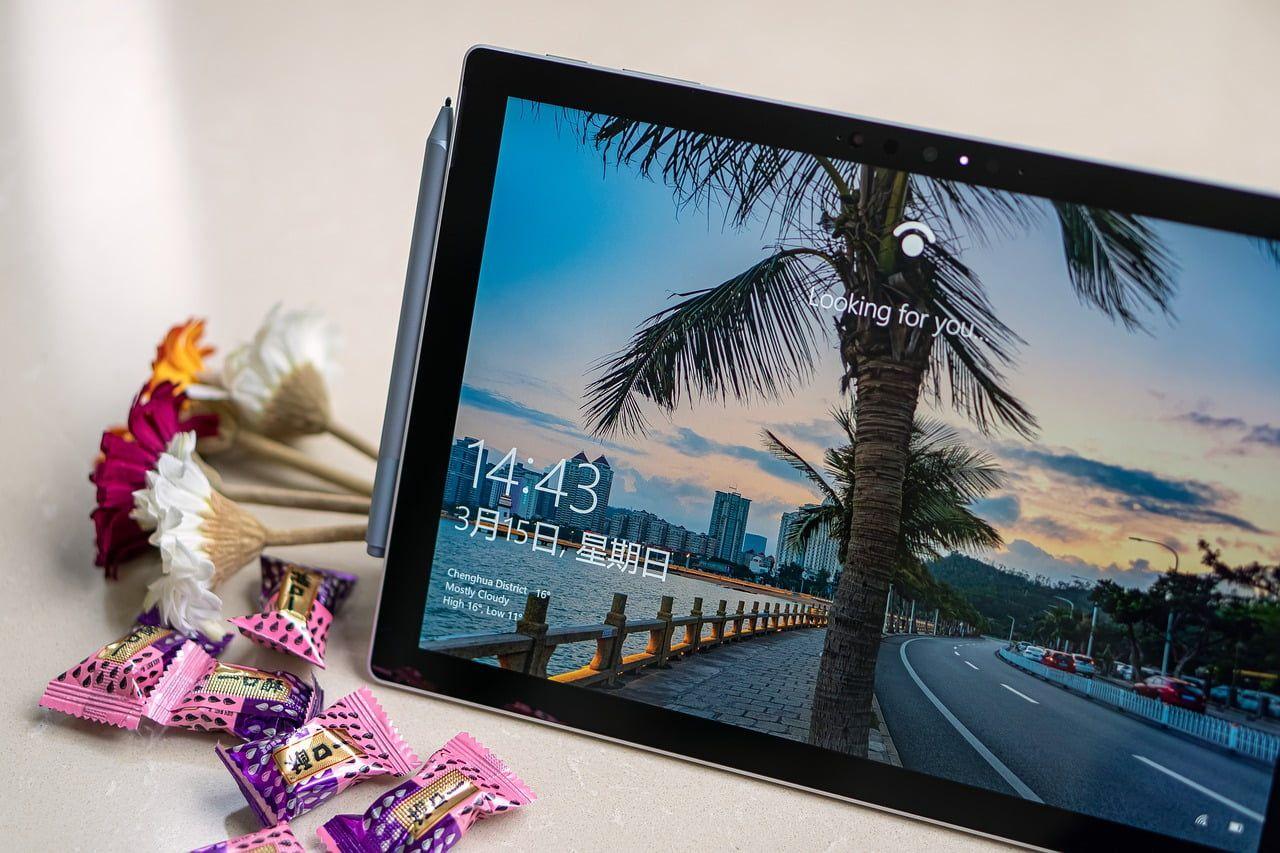
Olvidarte de contraseñas y entrar al instante a tu ordenador es posible gracias a Windows Hello y un lector de huellas USB. Con esta combinación, tocar el sensor con tu dedo basta para desbloquear Windows 11, manteniendo la seguridad sin complicarte la vida con claves largas.
En esta guía vas a ver todo lo necesario: requisitos del equipo, configuración paso a paso, accesibilidad con lectores de pantalla, opciones de gestión (añadir/eliminar huellas), consejos de uso y seguridad. Además, aprenderás a iniciar sesión con huella desde la pantalla de bloqueo y a activar funciones complementarias como el Bloqueo Dinámico para blindar aún más tu equipo.
Qué es Windows Hello y cómo encaja el lector de huellas USB
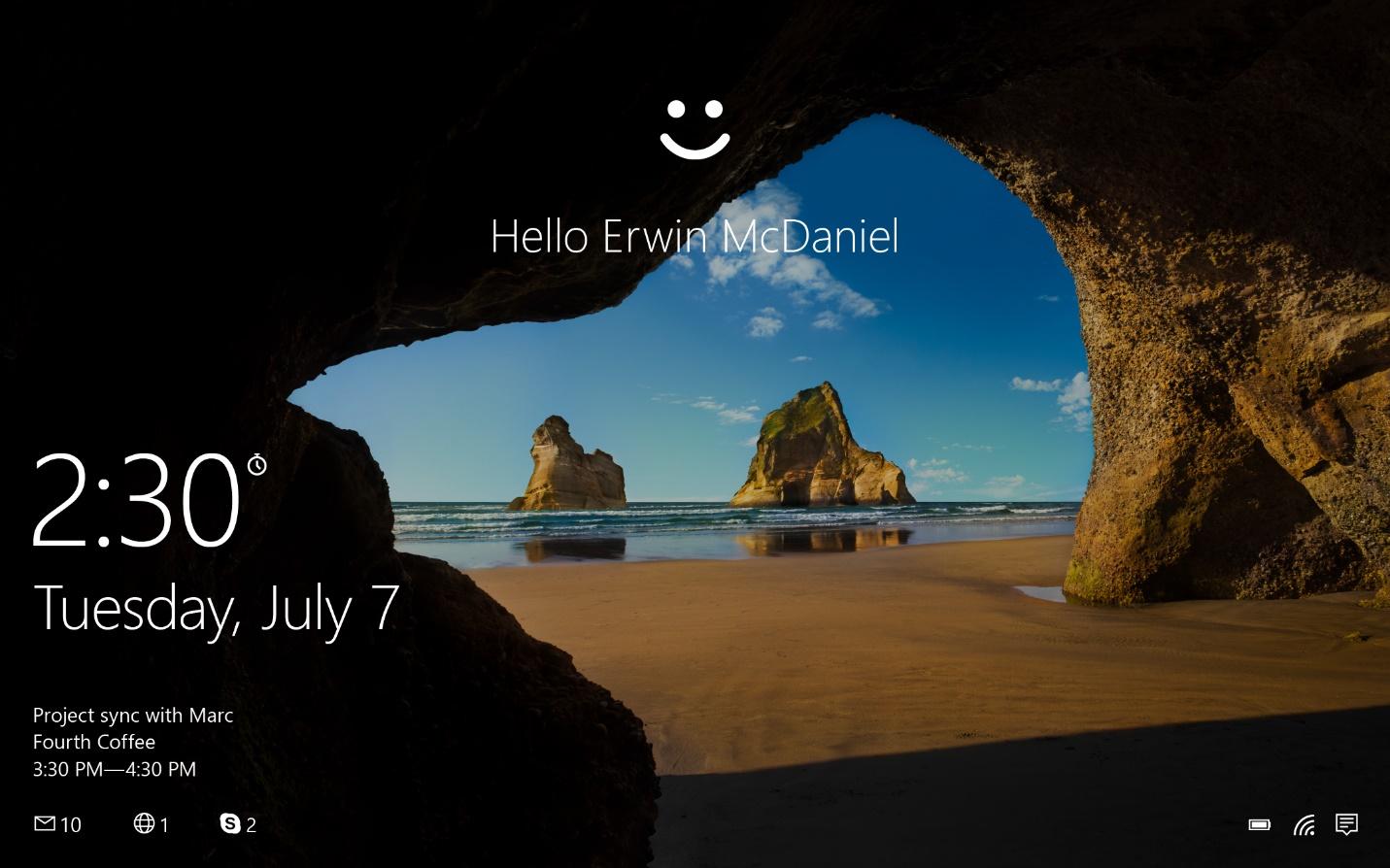
Windows Hello es el sistema de autenticación biométrica de Microsoft para Windows 10 y Windows 11. Permite iniciar sesión mediante reconocimiento facial, huella dactilar o un PIN, sustituyendo la contraseña tradicional por métodos rápidos y personales.
En dispositivos compatibles, un gesto biométrico desbloquea tus credenciales: puedes usar una cámara IR para la cara, un escáner para la huella o incluso tecnologías como el reconocimiento de iris en hardware específico. Para el caso que nos ocupa, un lector de huellas USB actúa como sensor para Windows Hello, integrándose en las opciones de inicio de sesión del sistema.
Un matiz clave de seguridad es que Windows almacena los datos biométricos en el propio equipo; no se envían a servidores externos ni circulan por la red. Microsoft no guarda imágenes de tu rostro, iris o huellas; se generan plantillas cifradas locales para el proceso de autenticación.
Históricamente, Windows Hello reunió tecnologías previas (Microsoft Passport y Hello) en una solución única para facilitar la implementación y mejorar la compatibilidad. Si no te sientes cómodo con lo biométrico, Windows Hello es opcional y siempre podrás seguir usando PIN o contraseña como alternativa.
Requisitos y compatibilidad de un lector de huellas USB
Para iniciar sesión con huella en Windows 11 necesitas un sensor de huellas compatible con Windows Hello. En portátiles suele venir integrado, pero en muchos equipos de sobremesa u otros modelos, la solución más simple es un lector de huellas USB.
Si no aparece la opción de huella en Configuración o una actualización impide iniciar sesión, es probable que tu equipo no tenga un sensor disponible o que falten controladores. En ese caso, conecta el lector de huellas USB, instala sus drivers (si procede) y reinicia. Verás que Windows Hello habilita la opción de huella al detectar el hardware.
Ten en cuenta que cada método biométrico depende del hardware concreto: para la cara se necesita una cámara IR; si no la tienes, no verás la opción de reconocimiento facial. Fabricantes como ASUS recuerdan que la disponibilidad varía y que, en sus portátiles, el sensor de huellas suele ubicarse cerca del panel táctil o integrado en el botón de encendido.
Antes de activar biometría debes tener configurado un PIN de Windows Hello. Este PIN está asociado de forma local a tu dispositivo y Microsoft indica que se respalda para recuperación con tu cuenta, lo que facilita su restablecimiento si lo necesitas. El PIN funciona además como método alternativo cuando la biometría no está disponible.
Configurar la huella digital en Windows 11 (Windows Hello)
La activación en Windows 11 es rápida y guiada. Puedes hacerlo con teclado, ratón o un lector de pantalla si lo usas habitualmente. Sigue estos pasos para registrar uno o varios dedos:
- Abre Configuración. Puedes pulsar Windows + I o escribir «Opciones de inicio de sesión» en la barra de búsqueda y hacer clic en Abrir.
- Ve a Cuentas > Opciones de inicio de sesión. Dentro verás los métodos disponibles bajo «Formas de iniciar sesión».
- Selecciona Reconocimiento de huellas dactilares (Windows Hello) y elige Configurar. A continuación, pulsa en Introducción para empezar.
- Introduce tu PIN para verificar tu identidad. Este paso es obligatorio antes de guardar nuevos datos biométricos.
- Coloca un dedo sobre el sensor cuando se te indique. Levanta y apoya el dedo repetidamente siguiendo las instrucciones en pantalla, variando ligeramente el ángulo para capturar los bordes de la huella.
- Cuando termine la captura principal, pulsa Siguiente para perfeccionar los bordes. Asegúrate de que el dedo esté limpio y seco para evitar errores de lectura.
- Finaliza con Cerrar. Verás la opción Agregar un dedo si quieres registrar otra huella (recomendable añadir al menos dos dedos de manos distintas).
Si en algún momento quieres retirar este método, vuelve a Cuentas > Opciones de inicio de sesión > Huella dactilar (Windows Hello) y pulsa Eliminar. El resto de métodos (PIN, contraseña) permanecerán disponibles para entrar en tu sesión.
En Windows 10 los pasos son muy similares. En muchos equipos, tras terminar el registro biométrico, se te pedirá crear o confirmar un PIN que se usará si la huella no está disponible en algún momento. Aunque el foco de esta guía es Windows 11, si gestionas varios equipos ten presente esas pequeñas variaciones de interfaz entre versiones.
Iniciar sesión con tu huella en la pantalla de bloqueo
Una vez configurada la huella, entrar es coser y cantar. Activa el equipo o sal del modo de suspensión pulsando cualquier tecla o moviendo el ratón para que aparezca la pantalla de inicio de sesión o la pantalla de bloqueo.
Si usas reconocimiento facial y tu dispositivo tiene cámara IR, basta con mirar a la pantalla para que Windows Hello te identifique. Con huella o PIN, selecciona el método de inicio de sesión correspondiente si no estuviera ya activo y apoya el dedo en el sensor para autenticarte.
Tras validar correctamente, accederás al escritorio. Quienes utilizan lectores de pantalla o soluciones de accesibilidad oirán un anuncio de confirmación de que la sesión se ha iniciado, lo que facilita la interacción sin necesidad de ver la pantalla.
Configurar Windows Hello con lector de pantalla (Narrador, JAWS, NVDA)
Si trabajas con soluciones como Narrador, JAWS o NVDA, también puedes configurar Windows Hello cómodamente con el teclado. Estos pasos han sido probados con los principales lectores de pantalla y siguen las pautas habituales de accesibilidad:
- Pulsa Windows + I para abrir Configuración. El foco caerá en el cuadro de búsqueda «Buscar una configuración».
- Con la flecha abajo recorre las categorías y presiona Entrar en «Cuentas».
- Pulsa Tab hasta oír «Tu información» y usa flecha abajo hasta «Opciones de inicio de sesión»; confirma con Entrar.
- Usa Tab y las flechas para navegar por los métodos de Windows Hello (cara, huella, PIN) hasta llegar al deseado.
- Tab una vez para el botón Mostrar toda la configuración, presiona Entrar para expandir y ve al botón Configuración del método elegido.
- Sigue las indicaciones del lector de pantalla para completar el registro de la huella. Al finalizar, se mostrará un cuadro de diálogo de confirmación que podrás revisar con el lector para verificar que todo está correcto.
Gestión y mejoras del reconocimiento
Aparte de registrar varios dedos, siempre puedes gestionar lo que has guardado. En huellas, la opción Agregar un dedo te permite sumar más huellas para mejorar la comodidad (por ejemplo, índice y pulgar de ambas manos). Si tienes problemas, consulta cómo solucionar errores de Windows Hello.
Si en tu equipo también usas reconocimiento facial, verás la opción Mejorar el reconocimiento. Esta función sirve para repetir la captura en condiciones diferentes (con o sin gafas), ayudando a que Hello te identifique con más precisión en tu día a día.
¿Quieres retirar un método? Accede a Opciones de inicio de sesión, elige el método (cara o huella) y pulsa Eliminar. Podrás volver a configurarlo cuando desees desde el mismo apartado de Cuentas.
Seguridad y privacidad: lo que debes saber
Una pregunta frecuente es dónde acaban tus datos biométricos. Microsoft indica que no se guardan imágenes de tu cara, iris o huella, sino representaciones matemáticas (plantillas) cifradas y almacenadas únicamente en el equipo.
Conviene recordar que ningún sistema es infalible. En 2021, investigadores de CyberArk demostraron un ataque muy sofisticado contra el reconocimiento facial de Windows Hello, manipulando el proceso con un dispositivo USB personalizado. Aun así, no es tan sencillo como poner una foto delante de la cámara, y para la mayoría de usuarios sigue siendo más probable que alguien acierte su contraseña que ejecute un ataque de ese nivel.
Para mayor tranquilidad, Windows Hello funciona siempre de la mano de tu PIN. Si la biometría no está disponible o falla, podrás entrar con el PIN. Además, el PIN es local del dispositivo, lo que reduce el impacto de un posible compromiso en otros equipos.
Bloqueo Dinámico: añade una capa extra
El Bloqueo Dinámico te ayuda a proteger tu sesión cuando te alejas del ordenador. Windows puede bloquearse automáticamente si detecta que tu dispositivo Bluetooth emparejado (por ejemplo, el móvil) se ha ido fuera de alcance.
- Abre Opciones de inicio de sesión desde Configuración.
- Desplázate hasta Bloqueo dinámico y marca «Permitir que Windows bloquee automáticamente el dispositivo cuando esté ausente«.
- Si aparece el aviso de que no hay teléfono emparejado, entra en Bluetooth y dispositivos y vincula tu móvil con el PC.
- Una vez emparejado, al llevarte el móvil contigo y salir del rango Bluetooth, el equipo se bloqueará solo pasado aproximadamente un minuto.
Consejos de uso y pequeñas incidencias habituales
Si notas fallos esporádicos de lectura, revisa lo básico: dedos limpios y secos, sensor sin polvo ni grasa, y presión uniforme al apoyar el dedo. Registrar el mismo dedo en distintos ángulos mejora la tasa de acierto.
¿No aparece la opción de huella? Comprueba que el lector USB esté correctamente instalado y que los controladores estén actualizados. Si el sensor es nuevo, desconecta, conecta de nuevo y reinicia Windows 11 para que Hello lo detecte.
Con reconocimiento facial, si a veces no te identifica, usa la función Mejorar el reconocimiento con y sin gafas. Y si todo falla, el PIN es tu red de seguridad para entrar al instante sin quedarte fuera.
Cuando tengas dudas con la recuperación, recuerda que puedes cambiar o restablecer el PIN desde el mismo apartado de Opciones de inicio de sesión. Mantener este PIN activo y controlado es fundamental para gestionar cualquier eventualidad con la biometría.
Experiencia de inicio de sesión y flujo diario
Una vez configurado Windows Hello, el flujo diario es muy simple: enciende el PC o despiértalo del reposo, apoya el dedo en el lector USB y entra. Si alternas métodos (cara, huella, PIN), puedes cambiar entre ellos desde la pantalla de bloqueo según te convenga.
Usar Windows Hello no solo agiliza el acceso; también evita que reutilices contraseñas débiles. Con la huella, tu identidad se verifica de forma local en milésimas de segundo, sin depender de la nube ni de recordar claves complejas.
El resultado es un equilibrio cómodo entre seguridad y experiencia. Si combinas huella + PIN + Bloqueo Dinámico, cubres escenarios de uso real (oficina, casa, movilidad) sin perder productividad ni exposición innecesaria.
Adoptar un lector de huellas USB con Windows Hello en Windows 11 es una de esas mejoras que se notan desde el primer día: configuración guiada, inicio de sesión inmediato, opciones de accesibilidad y control total sobre cómo y cuándo usas tus métodos de acceso, todo respaldado por un diseño que prioriza la privacidad y la seguridad locales.
Redactor apasionado del mundo de los bytes y la tecnología en general. Me encanta compartir mis conocimientos a través de la escritura, y eso es lo que haré en este blog, mostrarte todo lo más interesante sobre gadgets, software, hardware, tendencias tecnológicas, y más. Mi objetivo es ayudarte a navegar por el mundo digital de forma sencilla y entretenida.
